Jaringan lokal membuka bagi para pemain berbagai macam strategi permainan dan aksi tim yang sangat besar. Warcraft, yang telah memiliki lebih dari 90 juta pengguna, memegang mahkota untuk hiburan PC melalui konektivitas jarak jauh. Seringkali, pemula mengalami kesulitan bermain melalui jaringan lokal, tetapi, untungnya, masalah ini mudah diselesaikan.
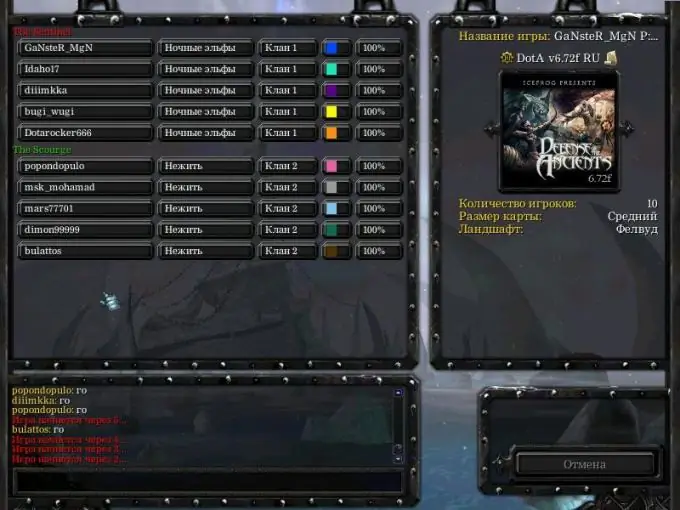
Itu perlu
- -Permainan Warcraft Berlisensi;
- -Klien Garena;
- -Program LanCraft;
- -Jaringan lokal atau akses Internet.
instruksi
Langkah 1
Untuk memainkan Warcraft melalui jaringan area lokal, Anda perlu membuat koneksi berkualitas tinggi. Ada beberapa cara sederhana untuk melakukan ini. Yang paling populer adalah permainan kolektif menggunakan platform Garena.
Langkah 2
Unduh klien Garena dari situs resmi. Instal dan jalankan utilitas. Pilih game Warcraft dari daftar drop-down, lalu jalankan Frothen Trone.exe.
Langkah 3
Sekarang pilih game melalui jaringan lokal Anda. Di kotak dialog baru, pemain dapat dengan mudah memilih server yang diperlukan dengan sejumlah pemain lain.
Langkah 4
Cara termudah dan paling efisien untuk membuat koneksi adalah bermain melalui jaringan area lokal tanpa menggunakan platform Garena. Dalam hal ini, pengguna akan diminta untuk menginstal LanCraft. Utilitas ini didistribusikan secara gratis dan dapat dengan mudah ditemukan di sumber daya jaringan game apa pun.
Langkah 5
Unduh perangkat lunak LanCraft dari Internet. Unduh game Warcraft. Di menu pengaturan, pilih sub-item "Game". Di jendela yang terbuka, pilih alamat port dan masukkan nilai "6112" menggunakan keyboard. Setelah memasukkan data, klik tombol "OK". Saat bermain di jaringan lokal, pilih tab "Game Baru" dan buat server yang dapat dihubungkan oleh pemain lain.
Langkah 6
Salin program LanCraft yang sudah diunduh ke folder game Warcraft. Nonaktifkan semua pengaturan internal Windows yang terkait dengan Firewall, matikan juga antivirus saat bermain di jaringan lokal. Luncurkan aplikasi LanCraft, lalu masukkan server ip 6112 secara manual dan klik tombol "Start Warcraft". Muat file Frothen Trone.exe dan pilih game melalui jaringan lokal.
Langkah 7
Pastikan untuk memberi tahu semua pemain tentang alamat IP Anda. Itu dapat dilihat di jendela pengaturan game Warcraft. Tanpa itu, gamer lain tidak akan dapat terhubung ke server jarak jauh.






